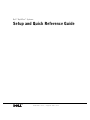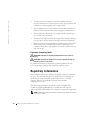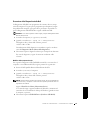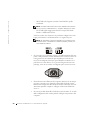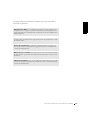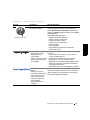La pagina sta caricando ...
La pagina sta caricando ...

Contents
English
. . . . . . . . . . . . . . . . . . . . . . . . . . . . . . . . . . . . 5
Français
. . . . . . . . . . . . . . . . . . . . . . . . . . . . . . . . . . . . 17
Deutsch
. . . . . . . . . . . . . . . . . . . . . . . . . . . . . . . . . . . . 31
Italiano
. . . . . . . . . . . . . . . . . . . . . . . . . . . . . . . . . . . . 45
Español
. . . . . . . . . . . . . . . . . . . . . . . . . . . . . . . . . . . . 59
Türkçe
. . . . . . . . . . . . . . . . . . . . . . . . . . . . . . . . . . . . . 73
La pagina sta caricando ...
La pagina sta caricando ...
La pagina sta caricando ...
La pagina sta caricando ...
La pagina sta caricando ...
La pagina sta caricando ...
La pagina sta caricando ...
La pagina sta caricando ...
La pagina sta caricando ...
La pagina sta caricando ...
La pagina sta caricando ...
La pagina sta caricando ...
La pagina sta caricando ...
La pagina sta caricando ...
La pagina sta caricando ...
La pagina sta caricando ...
La pagina sta caricando ...
La pagina sta caricando ...
La pagina sta caricando ...
La pagina sta caricando ...
La pagina sta caricando ...
La pagina sta caricando ...
La pagina sta caricando ...
La pagina sta caricando ...
La pagina sta caricando ...
La pagina sta caricando ...
La pagina sta caricando ...
La pagina sta caricando ...
La pagina sta caricando ...
La pagina sta caricando ...
La pagina sta caricando ...
La pagina sta caricando ...
La pagina sta caricando ...
La pagina sta caricando ...
La pagina sta caricando ...
La pagina sta caricando ...
La pagina sta caricando ...
La pagina sta caricando ...
La pagina sta caricando ...
La pagina sta caricando ...
La pagina sta caricando ...

www.dell.com | support.dell.com
Sistemi Dell™ OptiPlex™
Guida di installazione e
consultazione rapida

Note, avvisi e messaggi di attenzioni
NOTA: Una NOTA indica informazioni importanti che contribuiscono a migliorare l'utilizzo del
computer.
AVVISO: Un AVVISO indica un danno potenziale all'hardware o perdita di dati e spiega come
evitare il problema.
ATTENZIONE: un messaggio di ATTENZIONE indica una situazione di potenziale
pericolo che, se non evitata, potrebbe risultare in lesioni di lieve o moderata
entità.†
____________________
Le informazioni contenute in questo documento sono soggette a modifica senza preavviso.
© 2000 –2001 Dell Computer Corporation. Tutti i diritti sono riservati.
È rigorosamente vietata qualsiasi riproduzione senza l'autorizzazione scritta della Dell Computer Corporation.
Marchi utilizzati in questo testo:
Dell
,
OptiPlex
e l'emblema della
DELL
sono marchi di fabbrica della
Dell Computer Corporation;
Microsoft
,
MS-DOS
,
Windows NT
e
Windows
sono marchi depositati
Microsoft Corporation.
In questo documento possono essere utilizzati altri marchi di fabbrica e denominazioni di marca per riferirsi sia alle
ditte che rivendicano i marchi o denominazioni sia ai loro prodotti. La Dell Computer Corporation declina qualsiasi
interesse proprietario in marchi di fabbrica e denominazioni di marca diversi da quelli che le appartengono.
Luglio 2001 Nº di parte 51FMX Rev. A04

Guida di installazione e consultazione rapida 45
Informazioni sulla guida
Questo documento contiene informazioni sulla risoluzione dei problemi,
sulla sicurezza e sulle normative relative al computer Dell™ OptiPlex™ in
dotazione.
Per ottenere le versioni più recenti della documentazione sul disco
rigido, recarsi al sito Web di supporto della Dell all'indirizzo
http://support.dell.com.
Di seguito è riportato l'abbinamento tra telai e numeri di modello di confor-
mità alle normative a cui viene fatto riferimento in tutto il documento:
Ricerca di informazioni ed assistenza
Numeri di modello di conformità alle
normative e tipi di telaio
DHS = telaio del desktop piccolo (SD)
DHP = telaio di dimensioni ridotte (SF)
DHM = telaio minitorre piccolo (SMT)
Risorse e tool di supporto
Risorse Indice Uso delle risorse
Dell OptiPlex ResourceCD
• Diagnostica della Dell
•Driver
• Utilità
• Documentazione del
computer e delle periferiche
Consultare il menu principale del ResourceCD di corredo
al computer in dotazione. Usare il menu a discesa per
effettuare le scelte adeguate al computer in dotazione. È
possibile eseguire le seguenti operazioni:
• Diagnosi del problema
• Installare o reinstallare gli opportuni driver
• Ottenere informazioni sul computer e sulle periferiche
in dotazione
NOTA: La documentazione dell'utente e i driver sono
preinstallati sul computer consegnato dalla Dell.
Utilizzare questo CD per accedere alla documentazione,
reinstallare driver o eseguire gli strumenti diagnostici.

46 Guida di installazione e consultazione rapida
www.dell.com | support.dell.com
Etichette di servizio e di
registrazione—situate sulla
parte anteriore o sul fianco del
computer Dell.
• Codice del servizio espresso
e numero di servizio
• Chiave del prodotto (anche
detta ID del prodotto o
certificato di autenticità
[COA])
Il codice del servizio espresso e numero di servizio
identificano in maniera univoca il computer Dell in
dotazione.
È necessario il codice della chiave del prodotto (o ID del
prodotto) per completare l'installazione del sistema
operativo.
CD del sistema operativo Per reinstallare il sistema operativo, utilizzare il CD del
sistema operativo di corredo al computer in dotazione.
NOTA: Il CD del sistema operativo potrebbe non
contenere i driver più recenti per il computer in dotazione.
Se si reinstalla il sistema operativo, usare il
ResourceCD
per reinstallare i driver per le periferiche di corredo al
computer.
Per ulteriori informazioni su come reinstallare il sistema
operativo, fare riferimento alla guida di installazione del
sistema operativo di corredo al computer in dotazione.
Guida di installazione del
sistema operativo
Fare riferimento alla guida di installazione del sistema
operativo per ottenere informazioni su come reinstallare e
configurare il sistema operativo.
Per ottenere ulteriori informazioni sul sistema operativo,
fare clic sul pulsante Start (Avvio) e selezionare Help
(Guida) o Help and Support (Guida e assistenza), in
base al sistema operativo.
Risorse e tool di supporto
(seguito)
Risorse Indice Uso delle risorse

Guida di installazione e consultazione rapida 47
Guide dell'utente per il
computer e le periferiche in
dotazione
In base al sistema operativo, fare doppio clic sull'icona
User’s Guides (Guide dell'utente) sul desktop o fare clic
sul pulsante Avvio e quindi selezionare Guida e assistenza
per accedere alla documentazione elettronica
memorizzata sul disco rigido.
Si ottengono informazioni relative ai seguenti argomenti:
• Utilizzo del computer in dotazione
• Configurazione delle impostazioni del sistema
• Rimozione e installazione di componenti
• Installazione e configurazione del software
• Diagnosi del problema
• Specifiche tecniche
• Documentazione delle periferiche (per sistemi
operativi selezionati)
• Come ottenere assistenza tecnica
Sito web di supporto Dell
• Supporto tecnico e
informazioni
• Download per il computer in
dotazione
• Ordini o stato della consegna
• Suggerimenti,
documentazione tecnica,
informazioni di servizio
Recarsi a http://support.dell.com e completare il modulo
di registrazione.
• Ricevere risposte alle domande generali riguardo l'uso,
l'installazione e la risoluzione dei problemi
• Ricevere risposte a domande relative all'assistenza e al
supporto tecnico
• Ottenere le versioni più recenti dei driver per il
computer in dotazione
• Accedere alla documentazione relativa al computer ed
alle periferiche
• Conversare in linea con altri clienti e tecnici
specializzati Dell
• Esaminare l'elenco dei link in linea relativo ai fornitori
principali della Dell
Risorse e tool di supporto
(seguito)
Risorse Indice Uso delle risorse
Guide dell'utente

48 Guida di installazione e consultazione rapida
www.dell.com | support.dell.com
Come risolvere i problemi
Dell fornisce all'utente una serie di strumenti quale ausilio nel caso il
sistema non funzionasse come previsto. Per ottenere le informazioni più
recenti sulla risoluzione dei problemi del sistema in dotazione, recarsi al sito
Web di supporto della Dell all'indirizzo http://support.dell.com. È possi-
bile, inoltre, ottenere descrizioni sugli strumenti messi a disposizione dalla
Dell per la risoluzione dei problemi, nella sezione “Assistenza” della
Guida dell'utente in linea.
In presenza di un problema del computer che richiede l'assistenza della
Dell, annotare la descrizione dell'errore, i codici bip o gli schemi delle spie
diagnostiche; inserire il codice del servizio espresso e il numero di servizio a
margine e quindi rivolgersi alla Dell del posto.
Consultare “Ricerca di informazioni ed assistenza” on pagina 45 per otte-
nere un esempio del codice del servizio espresso e dei numeri di servizio.
Codice del servizio espresso:___________________________
Numero di servizio: _______________________________
Sito Web Dell Premier Support
• Stato della chiamata di
assistenza
• Principali problematiche
tecniche suddivise per
prodotto
• Domande più frequenti
suddivise per numero di
prodotto
• Etichette del servizio
personalizzate
•Dettaglio della
configurazione del sistema
Recarsi all'indirizzo http://premiersupport.dell.com:
Il sito Web Dell Premier Support è personalizzato per i
clienti di società, istituzioni governative e dell'istruzione.
Questo sito potrebbe non essere disponibile in tutte le
regioni.
Risorse e tool di supporto
(seguito)
Risorse Indice Uso delle risorse

Guida di installazione e consultazione rapida 49
Il computer comprende i seguenti strumenti d'ausilio nella risoluzione dei
problemi:
D
IAGNOSTICA
DELLA
D
ELL
— La Diagnostica della Dell esamina i
componenti del computer ed è in grado di aiutare ad identificare l'origine dei
problemi. Per ulteriori informazioni, consultare "Esecuzione della Diagnostica
della Dell" on pagina 51
S
PIE
DEL
SISTEMA
— Collocate sulla parte anteriore del computer, queste spie
possono indicare eventuali problemi del computer. Per ulteriori informazioni,
consultare la Guida dell'utente in dotazione.
S
PIE
DIAGNOSTICHE
— Collocate sul retro del computer, queste spie possono
indicare eventuali problemi del computer. Per ulteriori informazioni, consultare
la Guida dell'utente in dotazione.
M
ESSAGGI
DI
SISTEMA
— Questi messaggi sono riportati dal computer per
avvertire l'utente della presenza di un guasto effettivo od eventuale. Per ulteriori
informazioni, consultare la Guida dell'utente in dotazione.
C
ODICI
BIP
— Una serie di codici bip sonori emessi dal computer possono
aiutare a identificare un problema. Per ulteriori informazioni, consultare la Guida
dell'utente in dotazione.

50 Guida di installazione e consultazione rapida
www.dell.com | support.dell.com
Uso del
Dell OptiPlex ResourceCD
Per usare il Dell OptiPlex ResourceCD in ambiente operativo
Microsoft
®
Windows
®
, eseguire le seguenti fasi.
NOTA: Per accedere ai driver di periferica ed alla documentazione dell'utente,
è necessario usare il
ResourceCD
da Windows.
1
Accendere il computer ed attendere la visualizzazione del desktop di
Windows.
2
Inserire il Dell OptiPlex ResourceCD nell'unità dei CD.
Al primo utilizzo del Dell OptiPlex ResourceCD, si apre la finestra
ResourceCD Installation (Installazione del ResourceCD) infor-
mando che l'installazione sta per avere inizio.
3
Fare clic su OK per continuare.
Per completare l'installazione, rispondere alle richieste del programma
di installazione.
4
Fare clic su Next (Avanti) nello schermo Welcome Dell System
Owner (Benvenuto proprietario del sistema Dell).
5
Scegliere il System Model (Modello del computer), Operating Sys-
tem (Sistema operativo), Device Type (Tipo di periferica), e Topic
(Argomento) idonei.
Driver per il computer in dotazione
Per visualizzare un elenco dei driver di periferica per il computer in dota-
zione, eseguire le seguenti fasi:
1
Nel menu a discesa Argomento, fare clic su My Drivers (Driver del
computer) .
Il ResourceCD ricerca l'hardware e il sistema operativo del computer,
quindi visualizza un elenco dei driver di periferica per la configurazi-
one del sistema.
2
Fare clic sul driver appropriato e seguire le istruzioni per trasferire il
driver nel computer in dotazione.
Per visualizzare tutti i driver disponibili per il computer in dotazione, dal
menu a discesa Argomento fare clic su Driver.

Guida di installazione e consultazione rapida 51
Esecuzione della Diagnostica della Dell
La Diagnostica della Dell è un programma che esamina i diversi compo-
nenti del computer. Eseguire questo programma per identificare l'origine
dei problemi del computer ogni qual volta si presentano. È possibile ese-
guire la Diagnostica della Dell dal disco rigido o dal ResourceCD.
AVVISO: Se si dovesse guastare il disco rigido, eseguire la Diagnostica della
Dell dal
ResourceCD
.
1
Accendere il computer (se è già acceso, riavviarlo).
2
Quando si visualizza
F2 = Setup (F2 = Configurazione)
nell'angolo in alto a destra dello schermo, premere
<Ctrl><Alt><F10>.
L'inizializzazione della diagnostica è immediata; segue la visualizza-
zione del Diagnostics Menu (Menu della diagnostica).
3
Selezionare l'opzione diagnostica idonea per il computer in dotazione.
Per usare la diagnostica, seguire le istruzioni visualizzate sullo
schermo.
Modifica della sequenza d'avvio
Per eseguire la Diagnostica della Dell dal ResourceCD, è necessario che il
computer si avvii dall'unità del CD, eseguire pertanto le seguenti fasi:
1
Inserire il Dell OptiPlex ResourceCD nell'unità dei CD.
2
Accendere (o riavviare) il computer.
3
Quando si visualizza
F2 = Setup (F2 = Configurazione)
nell'angolo in alto a destra dello schermo, premere
<Ctrl><Alt><F8>.
NOTA: Questa funzione modifica la sequenza d'avvio solo per l'immediato. Al
successivo avvio, il computer si avvierà in base a quanto specificato nella con-
figurazione del sistema.
Appare il Boot Device Menu (Menu unità d'avvio).
Se si attende troppo e appare l'emblema di Windows, continuare ad
attendere che sia visualizzato il desktop di Windows. Quindi arrestare
il computer e riprovare.
4
Selezionare l'opzione CD-ROM Device (Periferica CD-ROM).

52 Guida di installazione e consultazione rapida
www.dell.com | support.dell.com
Esecuzione della Diagnostica del disco rigido IDE della Dell
La Diagnostica del disco rigido IDE della Dell è un'utilità che esamina il
disco rigido per risolverne i problemi o per confermarne l'eventuale guasto.
1
Accendere il computer (se è già acceso, riavviarlo).
2
Quando si visualizza
F2 = Setup (F2 = Configurazione)
nell'angolo in alto a destra dello schermo, premere
<Ctrl><Alt><D>.
3
Seguire le istruzioni visualizzate sullo schermo.
Nel caso di un guasto, consultare “Problemi del disco rigido” nella
Guida dell'utente.
Istruzioni di sicurezza
Usare le seguenti indicazioni di sicurezza per proteggere il sistema informa-
tico da danni potenziali e garantire la sicurezza personale dell'utente.
Interventi all'interno del computer
Prima di rimuovere il coperchio del computer, procedere nel modo e
nell'ordine indicati:
AVVISO: Non tentare di eseguire interventi di manutenzione sul sistema
informatico da soli, tranne se specificato nella guida in linea della documenta-
zione Dell o in altro materiale fornito. Seguire sempre rigorosamente le istru-
zioni di installazione e di assistenza.
ATTENZIONE: una batteria nuova non correttamente installata
potrebbe esplodere. Sostituire la batteria solo con una dello
stesso tipo o equivalente come consigliato dal produttore. Smal-
tire le batterie usate secondo le istruzioni del produttore.
1
Spegnere il computer e tutte le eventuali periferiche.
2
Avere una messa a terra, toccando una superficie metallica non verni-
ciata del telaio, quale il metallo intorno alle aperture degli slot schede
sul retro del computer, prima di toccare qualsiasi cosa all'interno del
computer.
Ogni tanto, mentre si lavora, toccare una superficie metallica non ver-
niciata del telaio del computer per scaricare eventuale elettricità sta-
tica, che potrebbe danneggiare i componenti interni.

Guida di installazione e consultazione rapida 53
3
Scollegare il computer e le periferiche dalle rispettive fonti di aliment-
azione. Inoltre scollegare dal computer eventuali linee telefoniche o di
telecomunicazione.
Facendo ciò si riduce la possibilità di lesioni personali o di scosse
elettriche.
Inoltre, prendere nota di queste indicazioni di sicurezza quando è il caso:
• Per evitare il corto circuito del computer nello scollegare un cavo di
rete, disinserire prima il cavo dal NIC (Network Interface Controller
[controllore d'interfaccia di rete]) sul retro del computer e quindi dallo
spinotto di rete dal muro. In fase di riconnessione del cavo di rete al
computer, inserire prima il cavo nello spinotto di rete e quindi nel
NIC.
• Quando si scollega un cavo, tirare sul relativo connettore o sul relativo
occhiello serracavo, non sul cavo stesso. Alcuni cavi dispongono di un
connettore con linguette di blocco; se si scollega questo tipo di cavo,
premere sulle linguette di blocco prima di scollegare il cavo. Nel sepa-
rare i connettori, mantenerli allineati per evitare di piegare un even-
tuale piedino. Inoltre, prima di collegare un cavo, accertarsi che
entrambi i connettori siano orientati e allineati correttamente.
• Maneggiare con cura i componenti e le schede. Non toccare i compo-
nenti o i contatti su una scheda. Mantenere una scheda dai bordi o
dalla staffa metallica di montaggio. Mantenere un componente, ad
esempio un chip di un microprocessore, dai bordi, non dai piedini.
Usando il sistema informatico
Nell'utilizzo del sistema informatico, seguire attentamente le seguenti indi-
cazioni sulla sicurezza.
ATTENZIONE: Non azionare il sistema informatico con uno qualsi-
asi dei coperchi (compresi coperchi del computer, cornici, men-
sole di riempimento e inserti del pannello anteriore) rimossi.
• Per evitare danni al computer, verificare che il selettore della tensione
dell'alimentatore sia impostato in base all'alimentazione c.a. del luogo:
– 115 volt (V)/60 hertz (Hz) nella maggior parte del Nord e Sud
America ed alcuni Paesi dell'Estremo Oriente, quali Corea del Sud
e Taiwan

54 Guida di installazione e consultazione rapida
www.dell.com | support.dell.com
– 100 V/50 Hz nel Giappone orientale e 100 V/60 Hz in quello
occidentale
NOTA: Il selettore della tensione deve essere impostato sulla posizione
dei 115 V anche se l'alimentazione c.a. erogata in Giappone è di 100 V.
– 230 V/50 Hz nella maggior parte dei Paesi europei, del Medio
Oriente e dell'Estremo Oriente
Verificare, inoltre, che il monitor e le periferiche collegate siano omo-
logati per funzionare con l'alimentazione c.a. erogata sul posto.
NOTA: Gli alimentatori a selezione automatica non richiedono il selet-
tore della tensione. L'alimentatore in dotazione potrebbe, pertanto, non
essere dotato del selettore.
• Per prevenire scosse elettriche, inserire i cavi d'alimentazione del com-
puter e delle periferiche in fonti d'alimentazione con messa a terra cor-
retta. Questi cavi sono dotati di spine tripolari per assicurare una
messa a terra adeguata. Non usare spine adattatrici né rimuovere il
polo di messa a terra dal cavo. Se si presenta l'esigenza di usare una
prolunga, usare un cavo trifase con adeguate spine con messa a terra.
• Prima di intervenire all'interno del computer, disinserire il sistema per
prevenire eventuali scosse elettriche o danni alla scheda di sistema.
Determinati componenti della scheda di sistema continuano ad essere
alimentati quando il computer è collegato ad una fonte d'alimenta-
zione c.a.
• Per evitare possibili danni alla scheda di sistema, attendere 15 secondi
dallo scollegamento del sistema prima di scollegare una periferica dal
computer.

Guida di installazione e consultazione rapida 55
AVVISO: Lo spegnersi dell'indicatore ausiliario del diodo ad emissione lumi-
nosa (LED) d'alimentazione sulla scheda di sistema indica che il sistema non è
più alimentato (consultare la
Guida dell'utente
per individuare la posizione del
LED).
• Per proteggere il sistema informatico da improvvisi incrementi e decre-
menti transienti dell'energia elettrica, usare un soppressore di tran-
sienti, un UPS (Uninterruptible Power Supply [compensatore di linea
o un gruppo di continuità]).
• Nulla deve essere appoggiato sui cavi del sistema informatico e i cavi
non devono essere in un luogo di passaggio dove possono essere calpe-
stati o dove vi si può inciampare.
• Non far cadere cibo o sostanze liquide sul computer. Se il computer si
inumidisce, consultare la Guida dell'utente.
• Non ostruire le aperture del computer. Ciò può provocare un corto cir-
cuito dei componenti interni del computer, generando incendi o
scosse elettriche.
• Tenere il computer lontano da riscaldamenti o fonti di calore. Inoltre,
non ostruire le aperture di raffreddamento. Evitare di lasciare fogli
sparsi sotto il computer, facendo inoltre attenzione a non collocarlo in
unità rinchiuse a parete o su un letto, un divano o un tappeto.
Abitudini di elaborazione ergonomica
ATTENZIONE: un utilizzo della tastiera non corretto o prolungato
potrebbe provocare lesioni.
ATTENZIONE: la visualizzazione dello schermo del monitor per
periodi prolungati potrebbe provocare stanchezza agli occhi.
Per il comfort e l'efficienza, rispettare le seguenti indicazioni ergonomiche
descritte nella Guida dell'utente per impostare e usare il sistema
informatico.

56 Guida di installazione e consultazione rapida
www.dell.com | support.dell.com
Informazioni sulle normative
L'EMI (Electromagnetic Interference [Interferenza elettromagnetica]) rap-
presenta un segnale oun'emissione, irradiata nello spazio aperto o trasmessa
tramite condutture della corrente o a impulsi,in grado di compromettere il
funzionamento di un servizio di radionavigazioneo altro servizio di sicu-
rezza nonché di diminuire, ostruire o interrompere ripetutamente il servi-
ziodi trasmissione radio autorizzato.
Il sistema informatico della Dell è progettato per essere conforme alle nor-
mative vigenti riguardanti l'EMI (emissione di interferenze). Cambiamenti
o modifiche non approvate esplicitamente dalla Dell potrebbe privare
l'utente dell'autorità ad utilizzare questa apparecchiatura.
NOTA: Informazioni sulle normative supplementari per il sistema in dotazione
sono riportate nella
Guida dell'utente
.
La pagina sta caricando ...
La pagina sta caricando ...
La pagina sta caricando ...
La pagina sta caricando ...
La pagina sta caricando ...
La pagina sta caricando ...
La pagina sta caricando ...
La pagina sta caricando ...
La pagina sta caricando ...
La pagina sta caricando ...
La pagina sta caricando ...
La pagina sta caricando ...
La pagina sta caricando ...
La pagina sta caricando ...
La pagina sta caricando ...
La pagina sta caricando ...
La pagina sta caricando ...
La pagina sta caricando ...
La pagina sta caricando ...
La pagina sta caricando ...
La pagina sta caricando ...
La pagina sta caricando ...
La pagina sta caricando ...
La pagina sta caricando ...
La pagina sta caricando ...
La pagina sta caricando ...
La pagina sta caricando ...
La pagina sta caricando ...
-
 1
1
-
 2
2
-
 3
3
-
 4
4
-
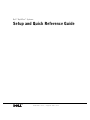 5
5
-
 6
6
-
 7
7
-
 8
8
-
 9
9
-
 10
10
-
 11
11
-
 12
12
-
 13
13
-
 14
14
-
 15
15
-
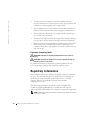 16
16
-
 17
17
-
 18
18
-
 19
19
-
 20
20
-
 21
21
-
 22
22
-
 23
23
-
 24
24
-
 25
25
-
 26
26
-
 27
27
-
 28
28
-
 29
29
-
 30
30
-
 31
31
-
 32
32
-
 33
33
-
 34
34
-
 35
35
-
 36
36
-
 37
37
-
 38
38
-
 39
39
-
 40
40
-
 41
41
-
 42
42
-
 43
43
-
 44
44
-
 45
45
-
 46
46
-
 47
47
-
 48
48
-
 49
49
-
 50
50
-
 51
51
-
 52
52
-
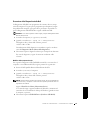 53
53
-
 54
54
-
 55
55
-
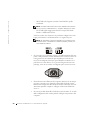 56
56
-
 57
57
-
 58
58
-
 59
59
-
 60
60
-
 61
61
-
 62
62
-
 63
63
-
 64
64
-
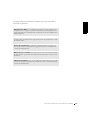 65
65
-
 66
66
-
 67
67
-
 68
68
-
 69
69
-
 70
70
-
 71
71
-
 72
72
-
 73
73
-
 74
74
-
 75
75
-
 76
76
-
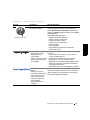 77
77
-
 78
78
-
 79
79
-
 80
80
-
 81
81
-
 82
82
-
 83
83
-
 84
84
-
 85
85
-
 86
86